Předpoklady:
K provedení kroků, které jsou uvedeny v tomto kurzu, potřebujete následující součásti:
- Správně nakonfigurovaný systém Linux. Překontrolovat jak nastavit virtuální počítač Ubuntu ve VirtualBoxu .
- Základní znalost rozhraní příkazového řádku.
Historie Bash
Bash je výchozí shell ve většině moderních systémů Linux. Jako nástupce „sh“, původního prostředí UNIX, přichází s řadou funkcí a vylepšení, jako je manipulace s adresáři, řízení úloh, aliasy, historie příkazů a další.
Bash uchovává záznamy o všech příkazech, které byly dříve provedeny z terminálu. To může být neuvěřitelně užitečné v mnoha situacích, jako je ladění. Může také snížit potřebu zadávat stejné/podobné příkazy znovu a znovu.
Pro správu historie přichází Bash se dvěma vestavěnými příkazy:
$ typ Dějiny
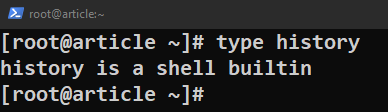
$ typ fc

K uložení historie používá Bash dvě různé techniky:
- Kdykoli pracujete s relací shellu, jeho historie se ukládá do paměti.
- Po zavření se historie uložená v paměti vysype do souboru historie.
Výchozí soubor historie, který Bash používá, se nachází na:
$ kočka ~ / .bash_history 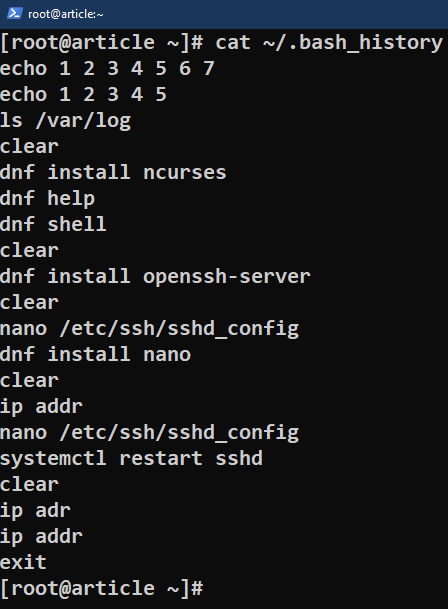
Existuje také několik proměnných prostředí a klávesových zkratek, které mění způsob, jakým Bash zpracovává historii.
Práce s historií Bash
Základní použití
Chcete-li získat seznam nedávno spuštěných příkazů, použijte následující příkaz:
$ Dějiny 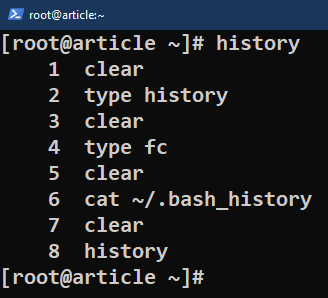
Zde jsou uvedeny všechny příkazy, které jsou uloženy ve vyrovnávací paměti. Každý příkaz má přiřazenou číselnou hodnotu. Nejstaršímu příkazu je přiřazena 1.
Počet příkazů k tisku můžeme omezit pomocí následujícího příkazu:
$ Dějiny N 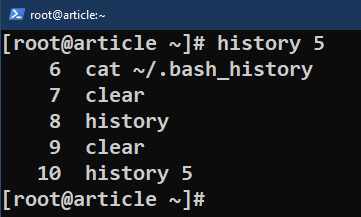
Zde je N celé číslo, kde N >= 0. Výstup obsahuje posledních N příkazů z historie.
Můžeme také použít výstup v tandemu s grep pro filtrování:
$ Dějiny | rukojeť < tětiva > 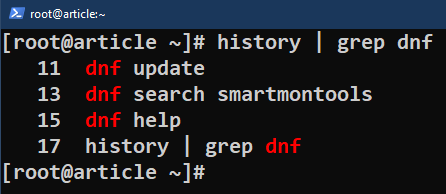
K procházení dlouhou historií můžeme použít příkaz „méně“:
$ Dějiny | méně 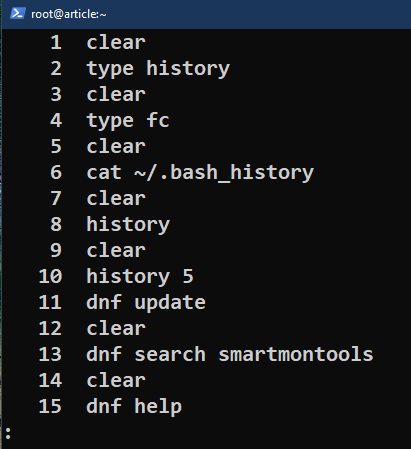
Mazání příkazů z historie
Pokud potřebujete odstranit konkrétní příkaz z historie, použijte následující příkazy:
$ Dějiny 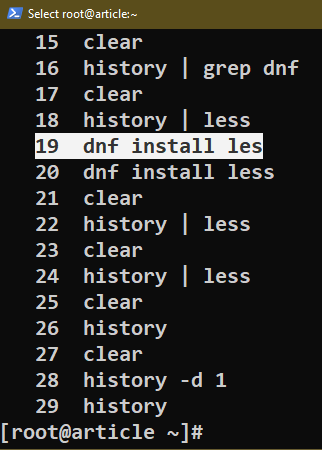

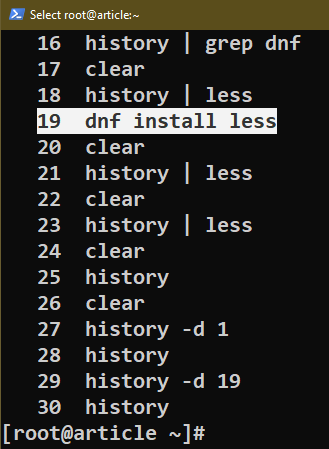
Podobně pro odstranění příkazů od M do N z historie můžeme použít následující příkazy:
$ Dějiny 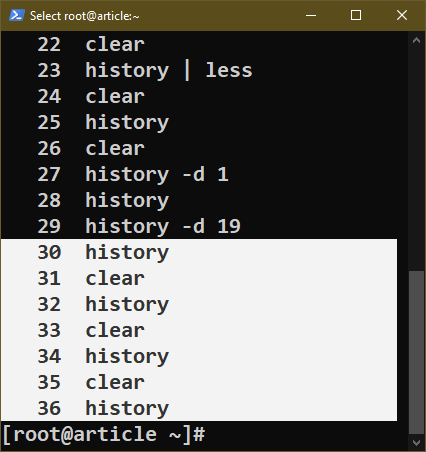

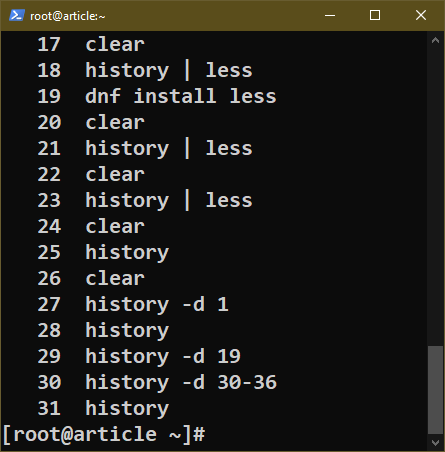
Chcete-li vymazat historii z vyrovnávací paměti RAM pro aktuální relaci terminálu, použijte místo toho následující příkazy:
$ Dějiny -C$ Dějiny

Chcete-li vymazat historii ze souboru historie, který je uložen na disku, můžeme ji zcela přepsat pomocí NULL:
$ kočka / dev / nula > $HISTFILE 
Nastavení historie Bash
Existuje několik způsobů, jak vyladit, jak Bash zachází s historií. Mnoho z těchto možností je spravováno proměnnými prostředí.
Abychom změnili jejich hodnotu, upravíme soubor „bashrc“:
$ nano ~ / .bashrc 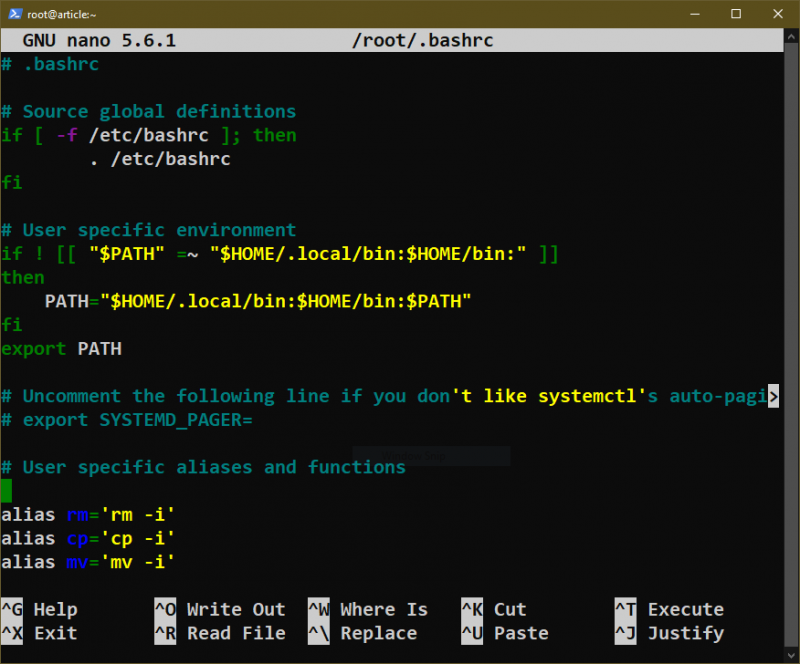
Po úpravě soubor uložte a znovu načtěte v Bash.
$ zdroj ~ / .bashrc 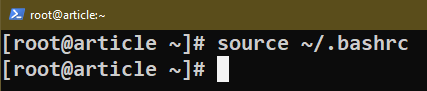
Chcete-li provést změny v celém systému, upravte „bashrc“, který se nachází na následujících místech:
$ nano / atd / bash.bashrc$ nano / atd / bashrc
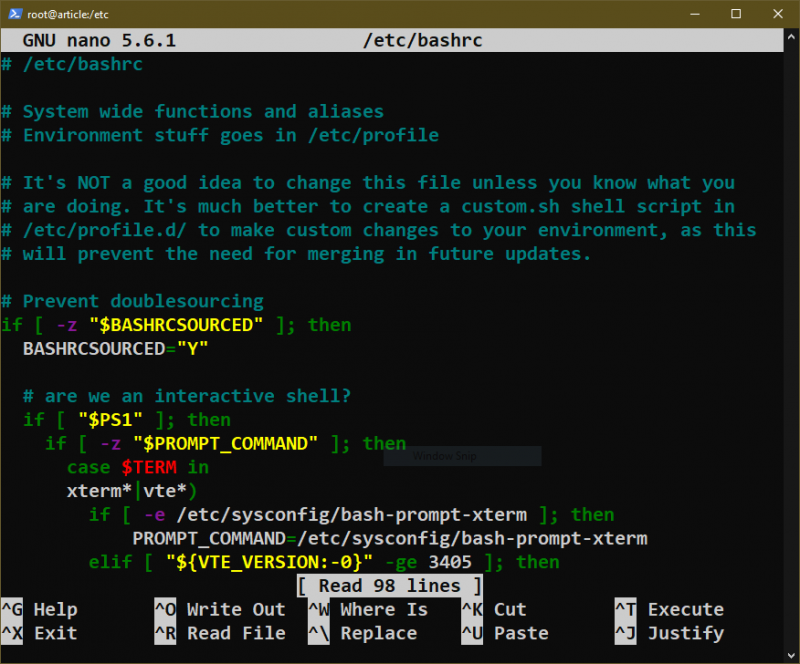
Velikost vyrovnávací paměti
Jak již bylo zmíněno dříve, Bash používá dva buffery k ukládání historie příkazů do RAM (pro aktuální relaci) a do souboru na disku (pro všechny předchozí relace).
Velikosti těchto vyrovnávacích pamětí jsou řízeny dvěma proměnnými prostředí:
- HISTSIZE : Definuje počet záznamů, které se mají uložit do vyrovnávací paměti RAM.
- HISTFILESIZE : Definuje počet záznamů, které se mají uložit do souboru na disku.
Můžeme změnit jejich hodnotu v „bashrc“ tak, aby vyhovovala našim potřebám:
$ nano ~ / .bashrcChcete-li například uložit 5000 položek do obou vyrovnávacích pamětí, aktualizujte „bashrc“ následujícím kódem:
$ HISTSIZE = 5000$ HISTFILESIZE = 5000
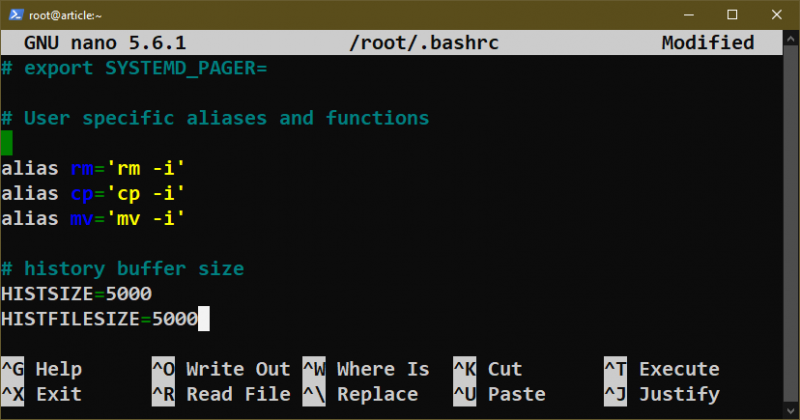
Vyloučení příkazů
Ve výchozím nastavení Bash ukládá každý jednotlivý spuštěný příkaz do vyrovnávacích pamětí historie. Můžeme jej však nakonfigurovat tak, aby Bash ignoroval určité příkazy. To může být užitečné v situacích, kdy musíte spouštět stejné příkazy mnohokrát a zaplňovat vyrovnávací paměť spamem.
- HISTCONTROL
Začněme s následujícím příkladem příkazu:
$ echo 'mnich' && Dějiny 5 
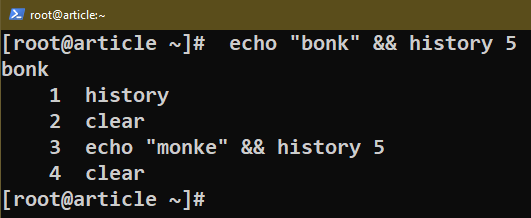
Jak ukazuje výstup příkazu history, registruje se pouze první příkaz echo, ale nikoli druhý.
Toto je činnost proměnné prostředí HISTIGNORE. Říká Bashovi, aby nezaznamenával příkazy do vyrovnávací paměti historie na základě určitých vzorů. K dispozici jsou následující hodnoty:
- ignoredups : Není zaprotokolováno, pokud příkaz odpovídá předchozí položce historie.
- ignorespace : Nebude zaznamenáno, pokud příkaz začíná mezerou na začátku.
- ignorovat obojí : Aplikuje pravidlo ignoredups i ignorespace.
- vymazané ups : Všechny předchozí řádky, které odpovídají aktuálnímu příkazu, budou vymazány z historie.
V prvním příkladu jsme demonstrovali použití ignorespace. Ne všechny distribuce však mohou dodávat Bash s touto konfigurací. Jako vždy je můžeme přidat do „bashrc“:
$ HISTCONTROL =oba ignorovat 
Je také možné povolit více možností pomocí následujícího příkazu:
$ HISTCONTROL =ignoredups:ignorespaceZde je ignoredups:ignorespace ekvivalentem ignoreboth.
- HISTIGNORE
Tato proměnná prostředí může obsahovat jeden nebo více vzorů. Žádný příkaz, který odpovídá jakémukoli vzoru popsanému v HISTIGNORE, nebude registrován do žádné vyrovnávací paměti historie. Vzory jsou definovány pomocí regulárních výrazů.
Struktura je následující:
$ HISTIGNORE = 'Chcete-li například vyloučit příkazy history a echo z historie Bash, aktualizujte HISTIGNORE následovně:
$ HISTIGNORE = 'Dějiny' : 'echo *' 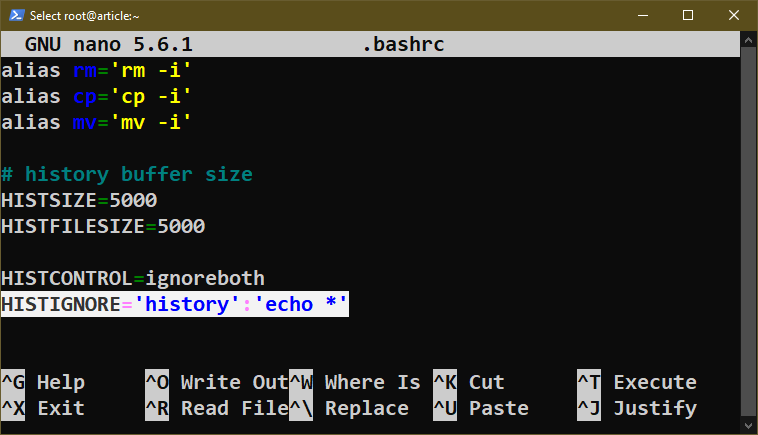
K otestování můžeme použít následující řetězec příkazů:
$ ls -l / byl / lob &> / dev / nula$ Dějiny

$ Dějiny
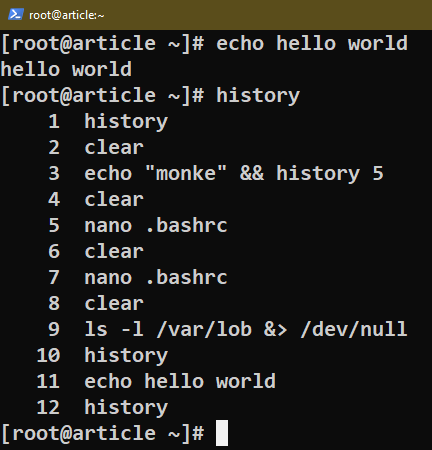
Časové razítko
Bash lze také nakonfigurovat tak, aby zaznamenával čas, kdy byl příkaz spuštěn. To může být užitečné v různých situacích, jako je ladění.
Chcete-li povolit časová razítka v historii Bash, aktualizujte hodnotu HISTTIMEFORMAT:
$ FORMÁT HISTÉHO ČASU = 'Všechny dostupné řídicí znaky formátu času jsou dostupné v manuálové stránce příkazu date.
$ muž datum 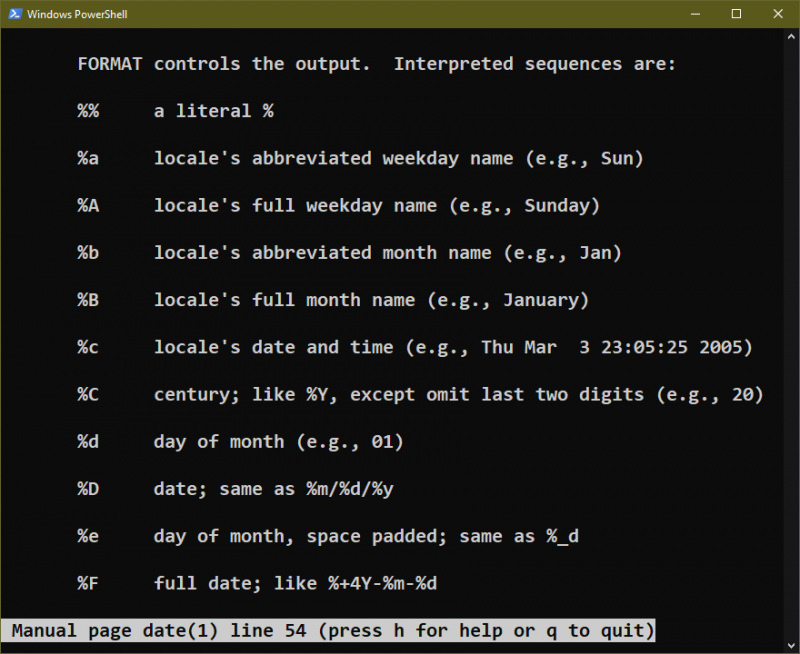
Následující seznam obsahuje několik jednoduchých:
- %T: Čas
- %d: Den
- %m: Měsíc
- %y:Rok
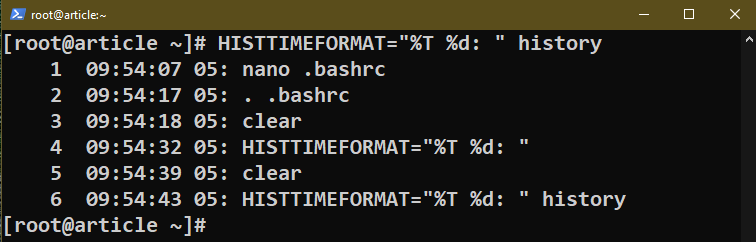
Historie Perzistence
Při práci s CLI se v mnoha případech ocitnete v práci s více terminály. To je místo, kde se Bashovo řízení historie může stát zdrojem bolesti.
Ve výchozím nastavení je soubor historie aktualizován po ukončení relace. I když je to v pořádku pro jednu relaci, nestačí to pro více simultánních relací. Tento problém můžeme vyřešit tím, že donutíme Bash, aby aktualizoval soubor historie pokaždé, když je spuštěn příkaz.
Chcete-li tak učinit, aktualizujte hodnotu PROMPT_COMMAND:
$ PROMPT_COMMAND = 'historie -a'Zde může proměnná PROMPT_COMMAND obsahovat platné příkazy. Obsah PROMPT_COMMAND se spustí předtím, než Bash začne přebírat uživatelský vstup. Příkaz „history –a“ přinutí historii připojit obsah k souboru historie.
Rozšíření historie a označení
Bash přichází s několika vestavěnými zkratkami pro využití funkce historie. Zde je seznam jmenovatelů:
- !! : Spustí poslední příkaz z historie.
- !N : Spustí N-tý příkaz z historie.
- !-N : Spustí N-tý příkaz před posledním příkazem z historie.
- !
: Spustí nejnovější příkaz .
Následující řetězec příkazů demonstruje jejich použití:
$ echo 1$ echo 2
$ echo 3
$ Dějiny
$ ! echo
$ ! - 3
$ ! 1
$ !!
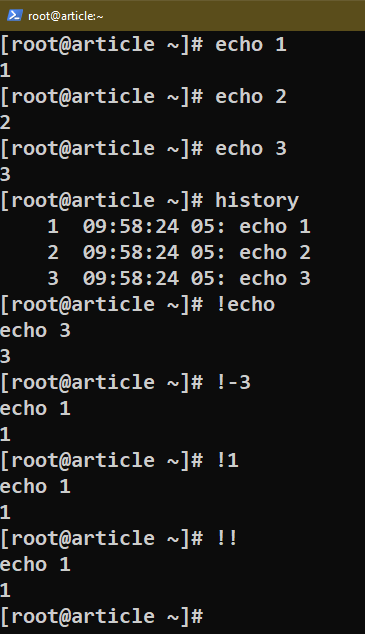
Některé designátory také pracují s argumenty příkazu z historie:
- !:* : Použijte všechny argumenty nejnovějšího příkazu.
- !:^ : Použijte první argument nejnovějšího příkazu.
- !:N : Použijte N-tý argument nejnovějšího příkazu.
- !:M-N : Použijte argumenty od M do N nejnovějšího příkazu.
- !:$ : Použijte poslední argument nejnovějšího příkazu.
Následující řetězec příkazů demonstruje jejich použití:
$ echo 1 2 3 4 5 6 7$ echo ! : *
$ echo 1 2 3 4 5 6 7
$ echo ! :^
$ echo 1 2 3 4 5 6 7
$ echo ! : 5
$ echo 1 2 3 4 5 6 7
$ echo ! : 1 - 5
$ echo 1 2 3 4 5 6 7
$ echo ! :$

Pokud potřebujete pracovat s parametry jiného příkazu, designátory vypadají takto:
- !
^ : Použije první argument příkazu. - !
$ : Použije poslední argument příkazu.
Následující příkazový řetězec ukazuje jejich použití:
$ ls -lh / byl / log &> / dev / nula$ dotek 1 .txt 2 .txt 3 .txt 4 .txt 5 .txt
$ echo ! dotek ^
$ echo ! dotek $

Historie Klávesové zkratky
Kromě všech příkazů a proměnných prostředí podporuje Bash také několik klávesových zkratek pro snadnější navigaci v historii:
- Nahoru šipka: Posouvání zpět
- Dolů šipka: Posouvání dopředu
Existují také klávesové zkratky, které jsou k dispozici pro interaktivní vyhledávání v historii:
- Ctrl + R : Hledání příkazů v historii.
- Ctrl + O : Spusťte vybraný příkaz.
- Ctrl + G : Ukončení interaktivního vyhledávání.
Závěr
O historii Bash jsme diskutovali podrobně. Zjistili jsme, jak Bash ukládá historii příkazů a jak ji využít různými způsoby. Na různých příkladech jsme si ukázali, jak pracovat s historií Bash.
Máte zájem dozvědět se více o Bash? The Podkategorie programování Bash obsahuje stovky průvodců o různých funkcích Bash.
Hodně štěstí při práci s počítačem!